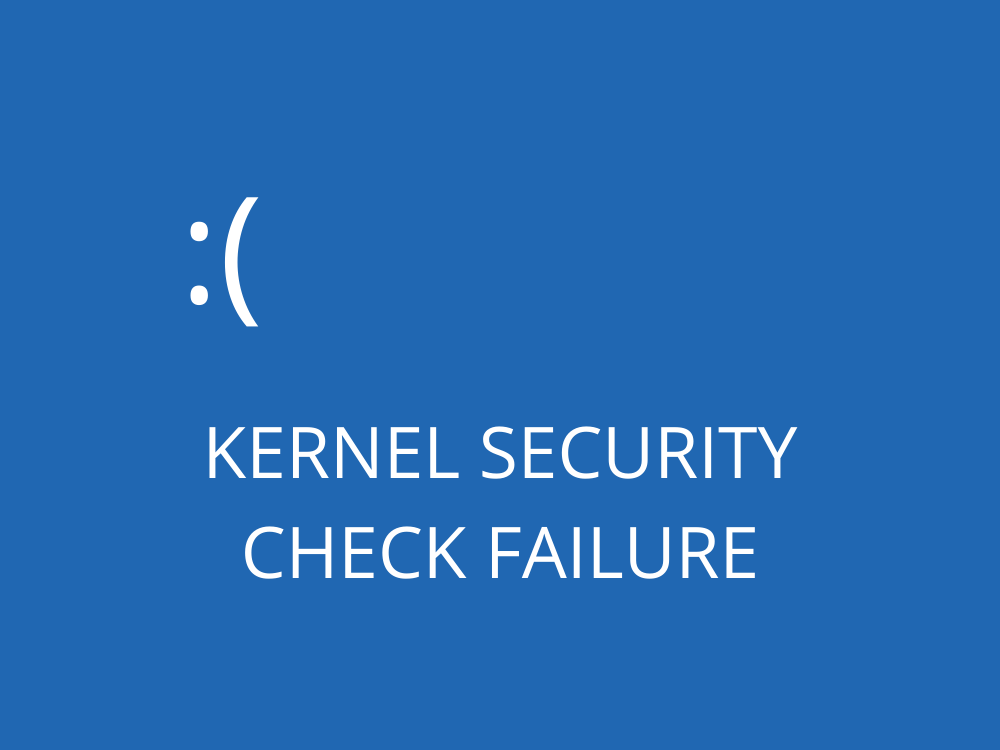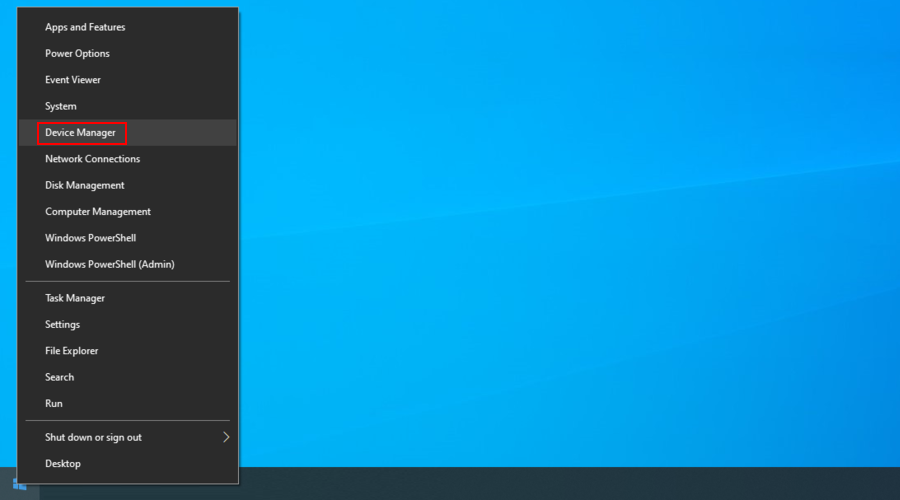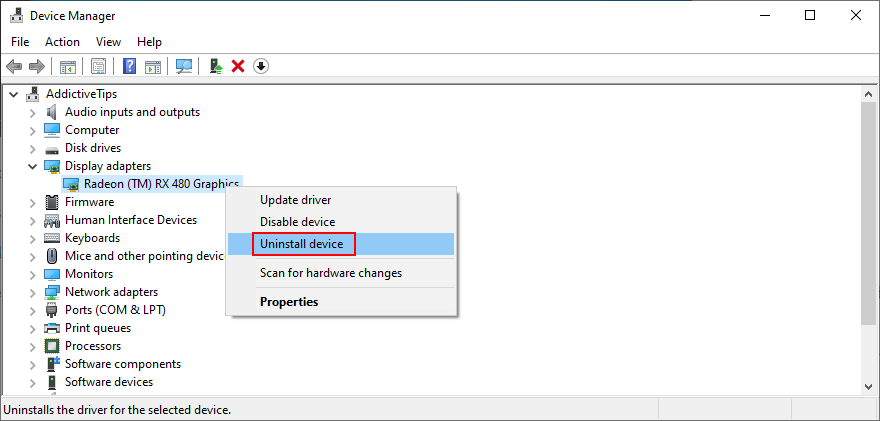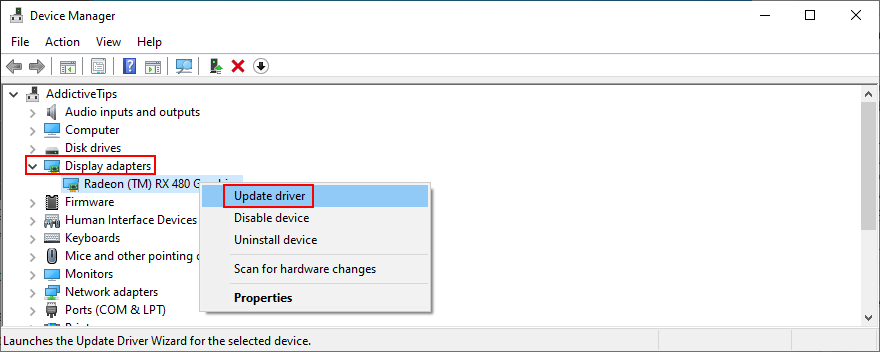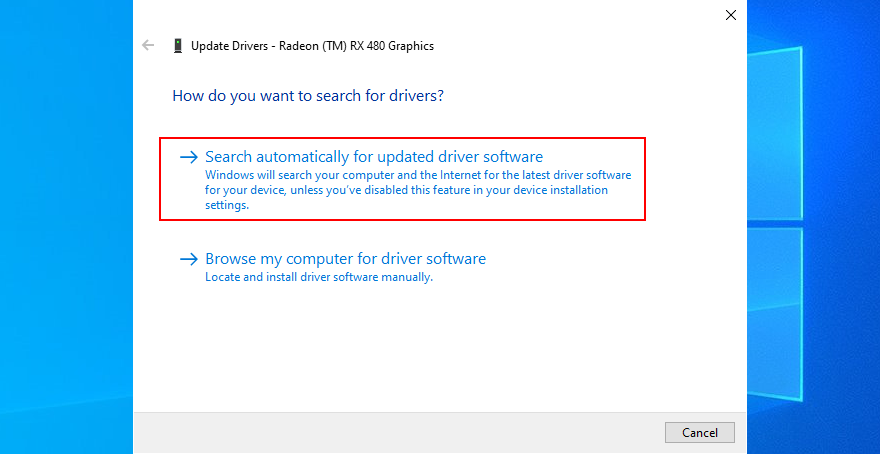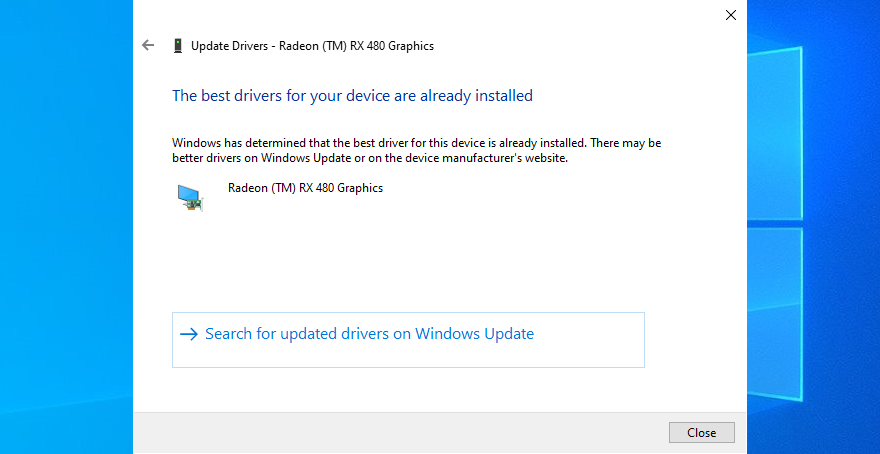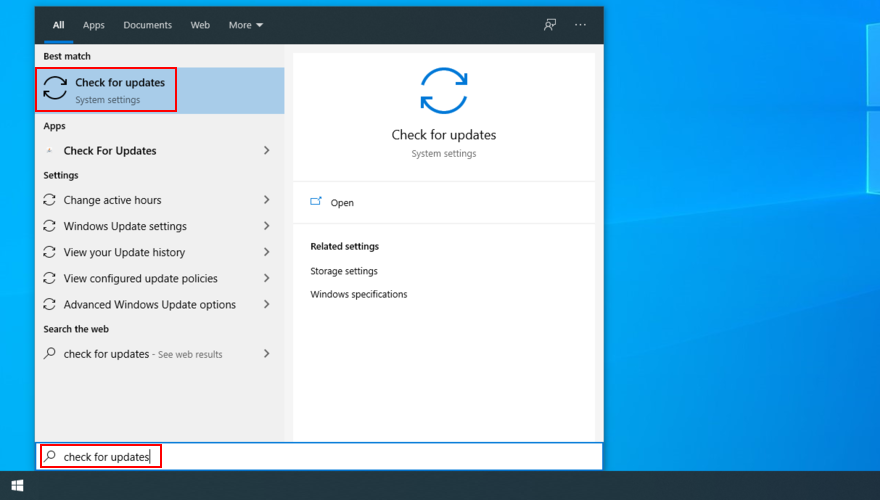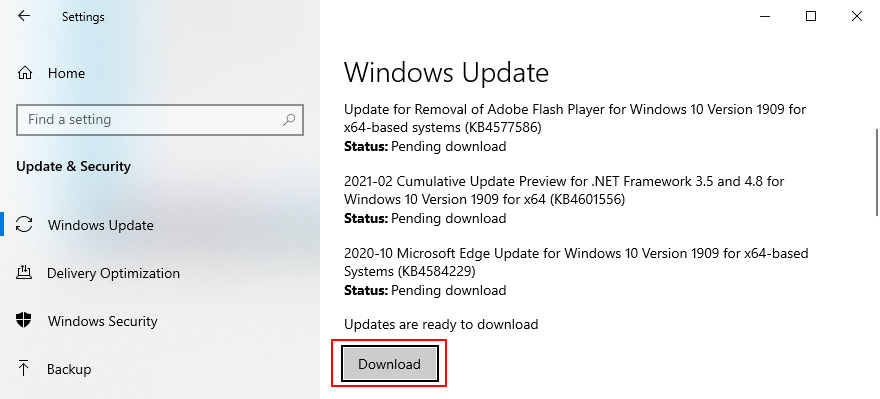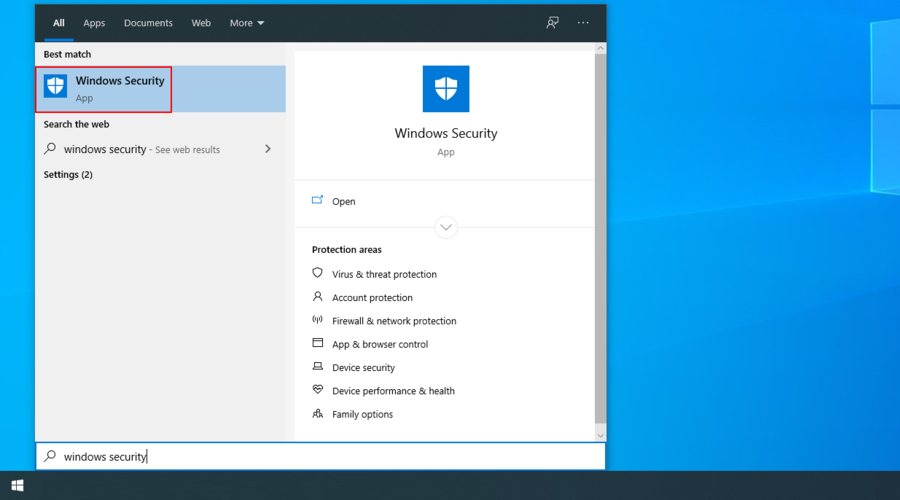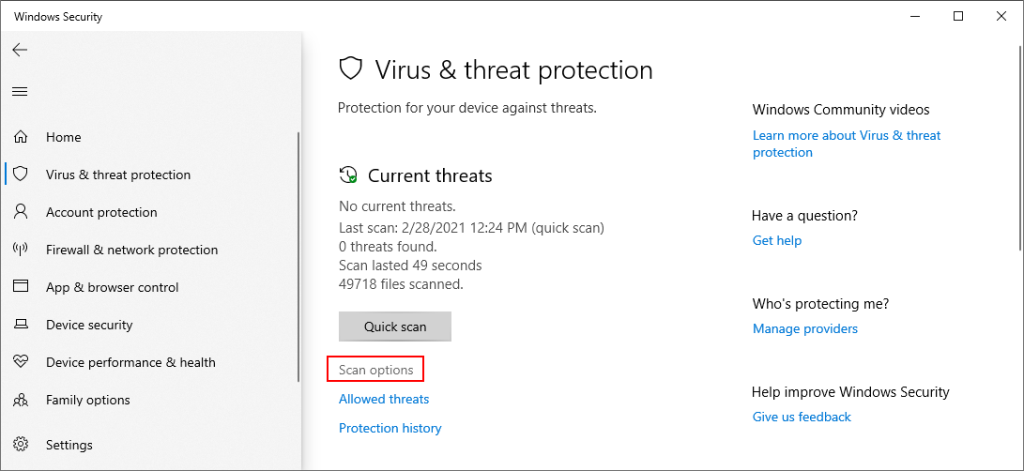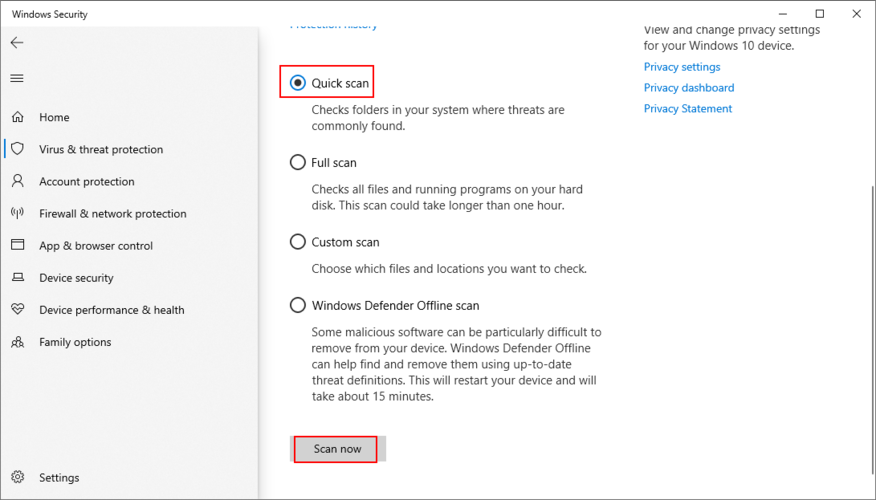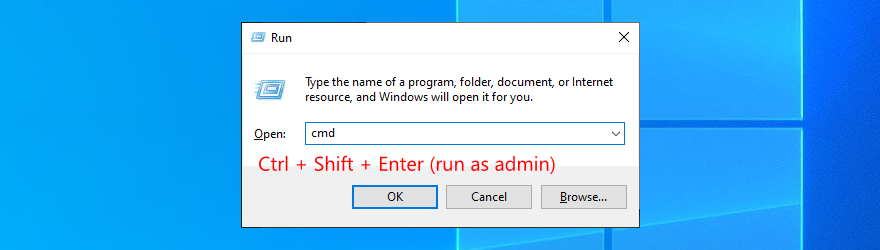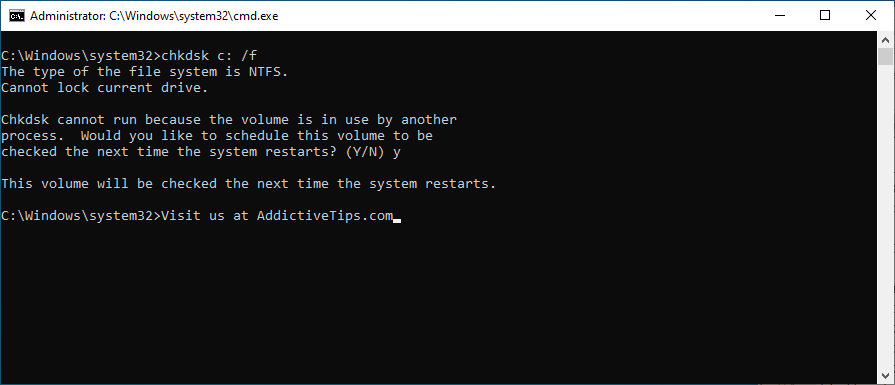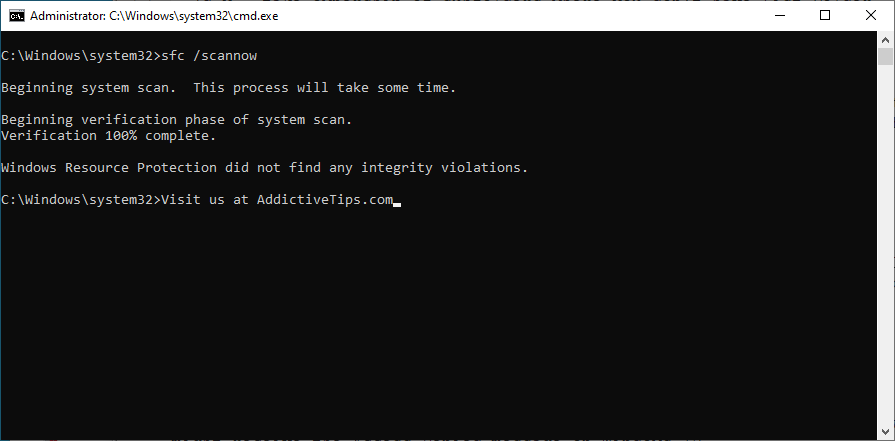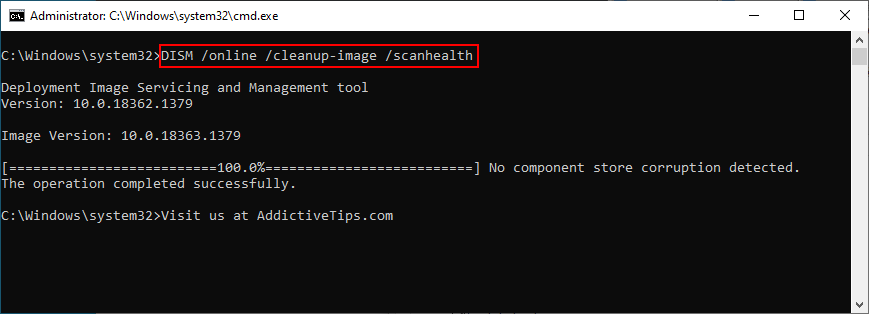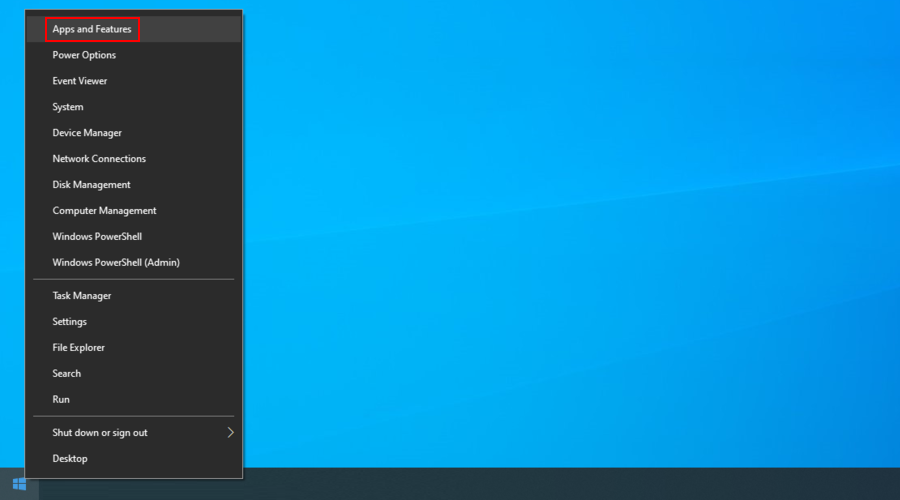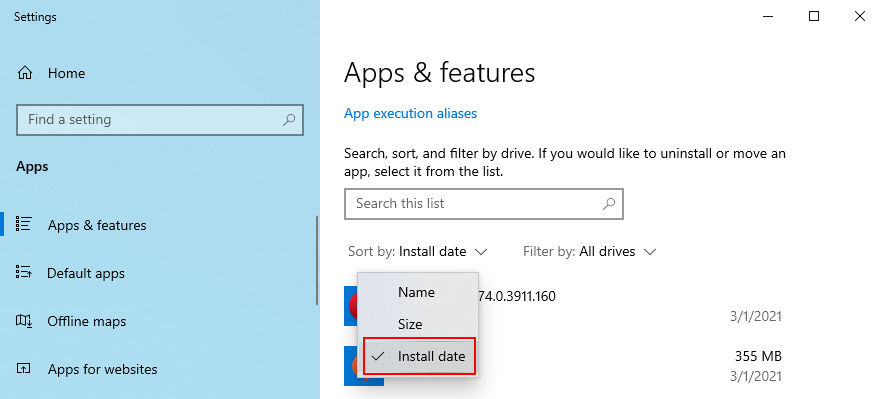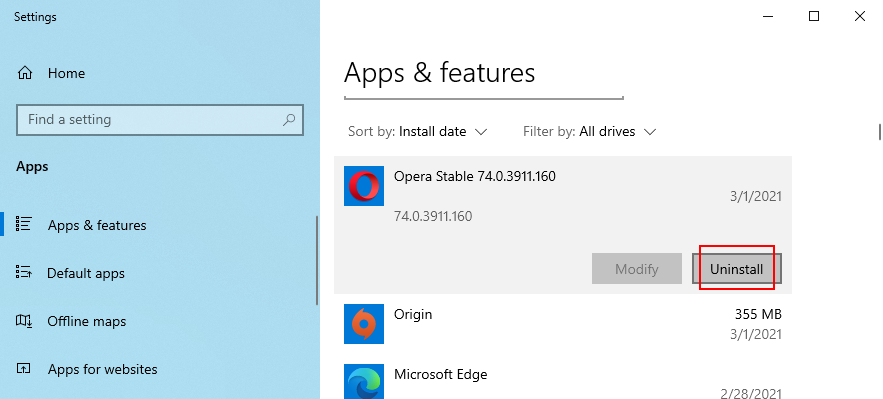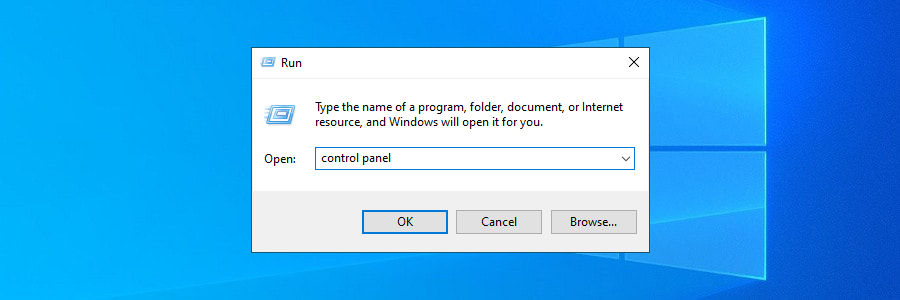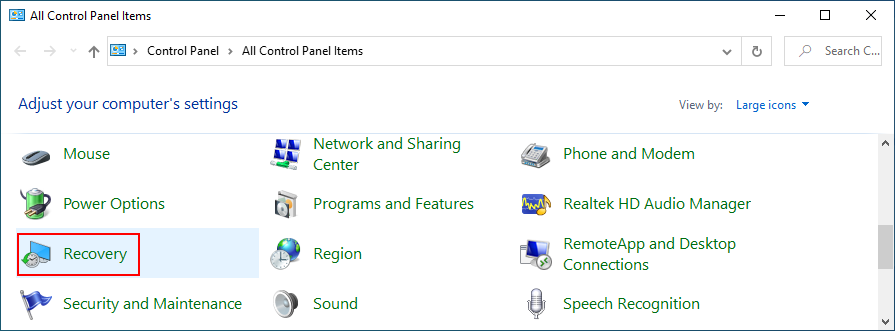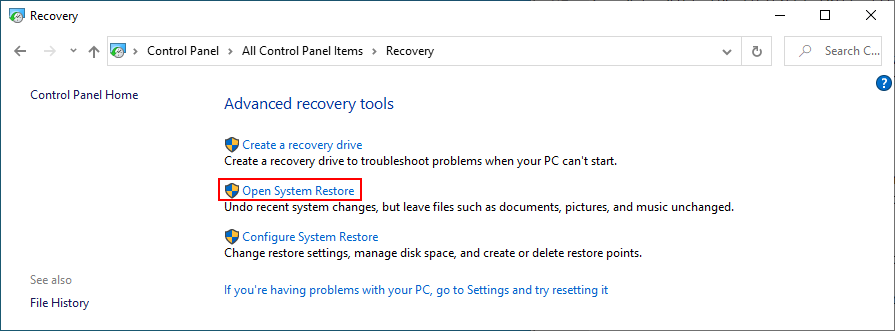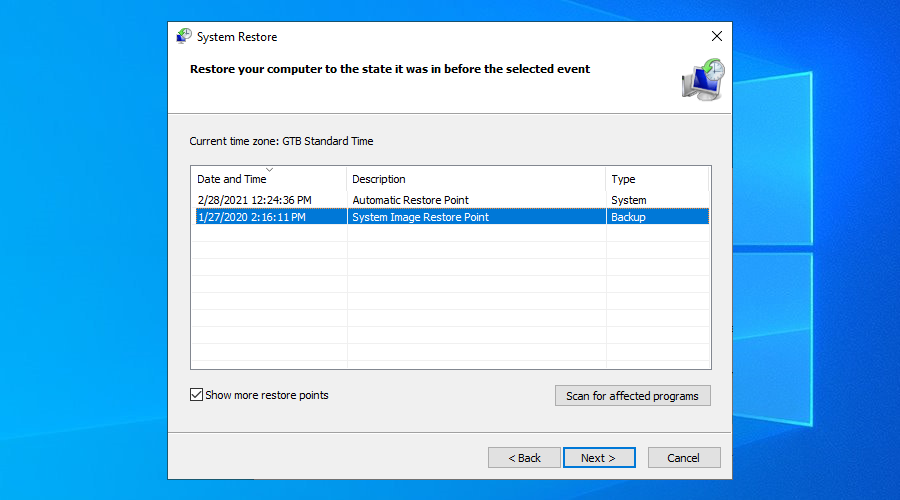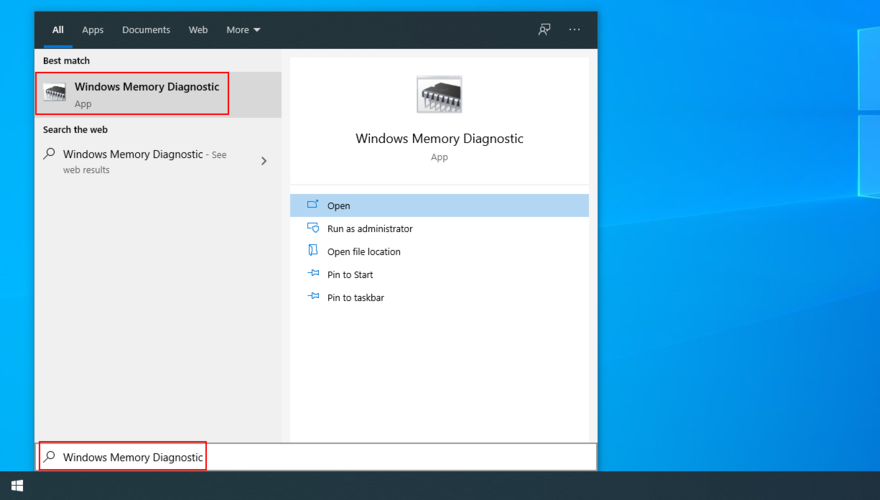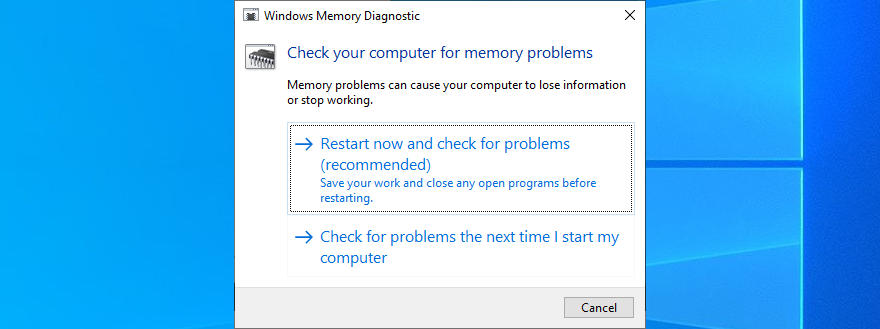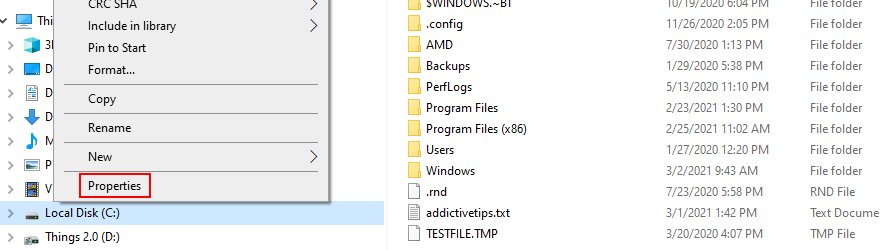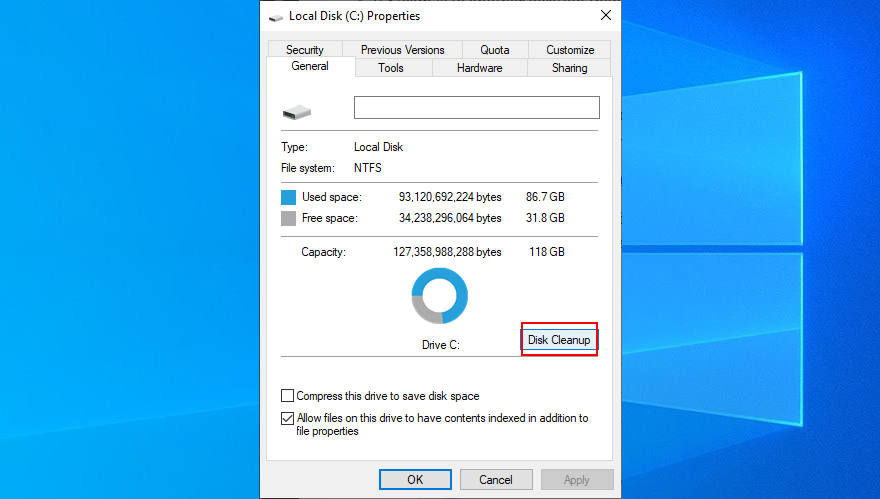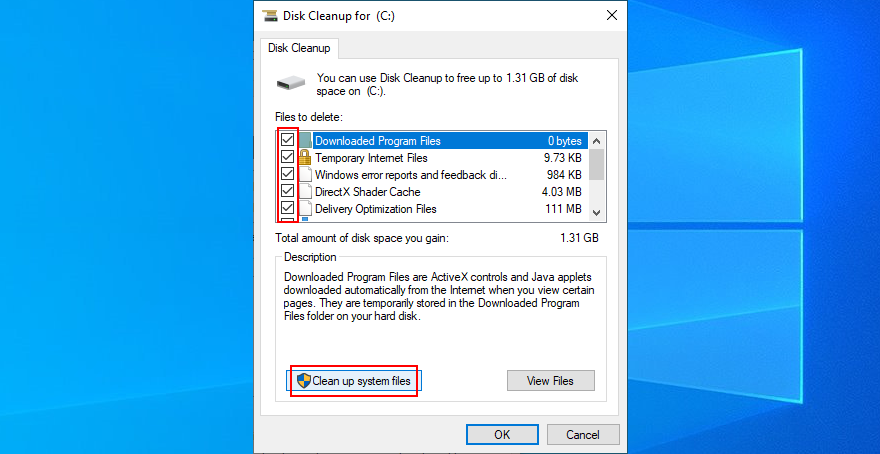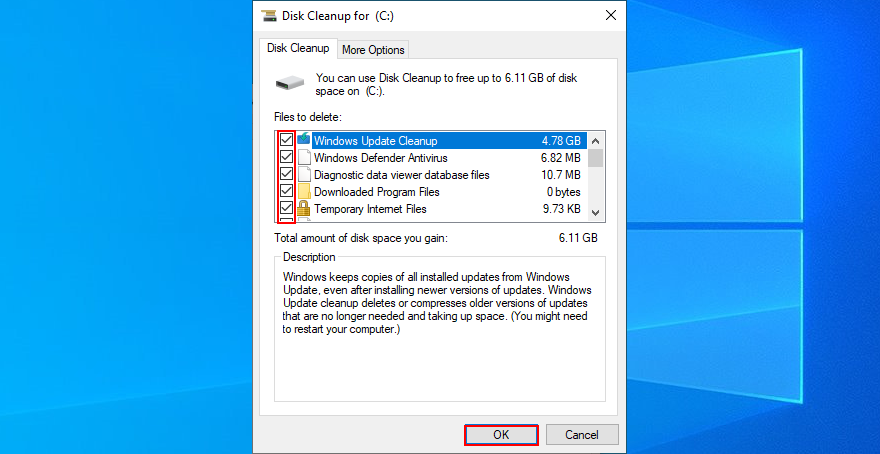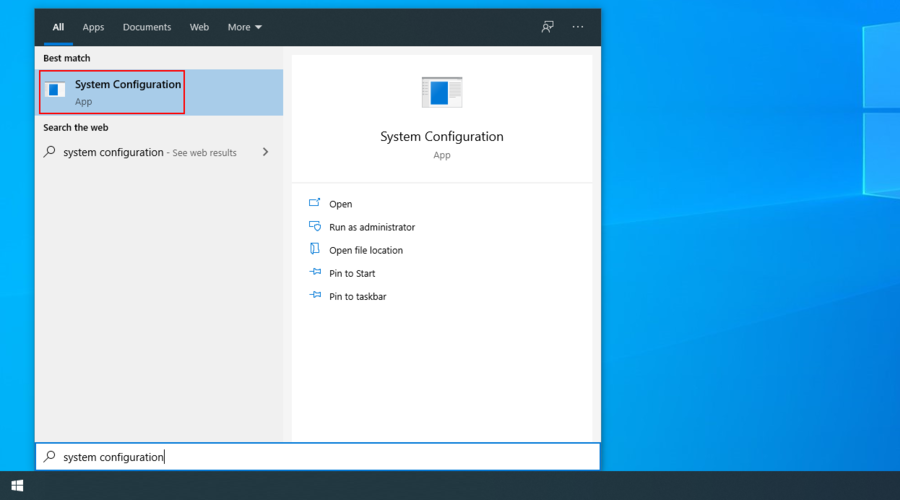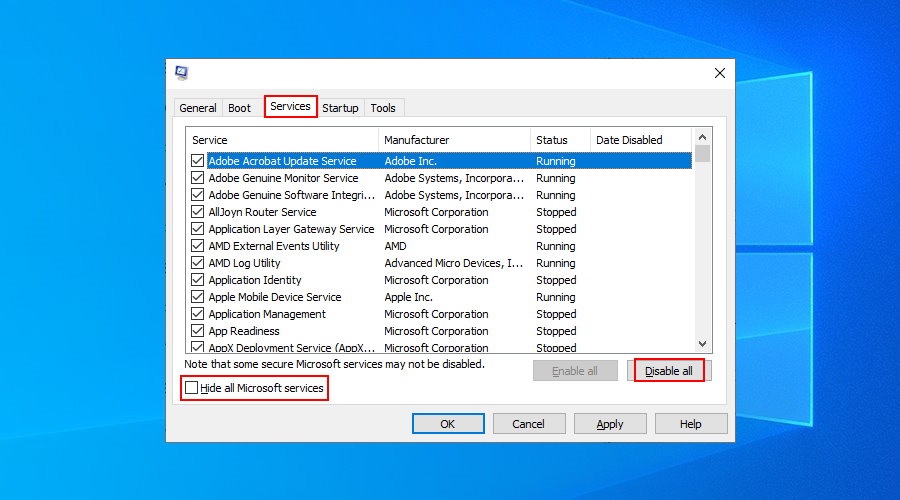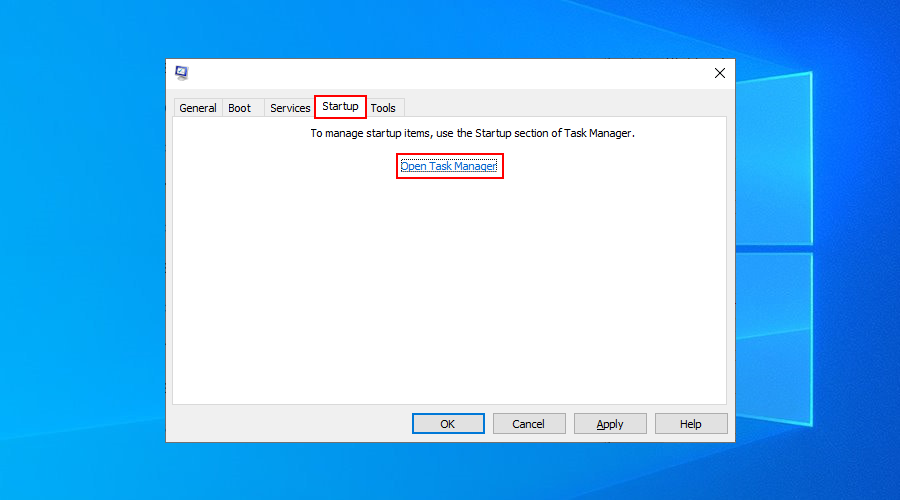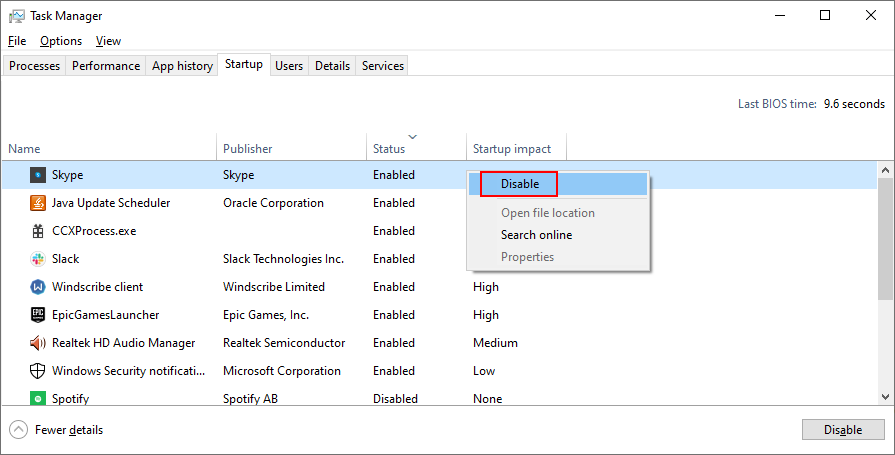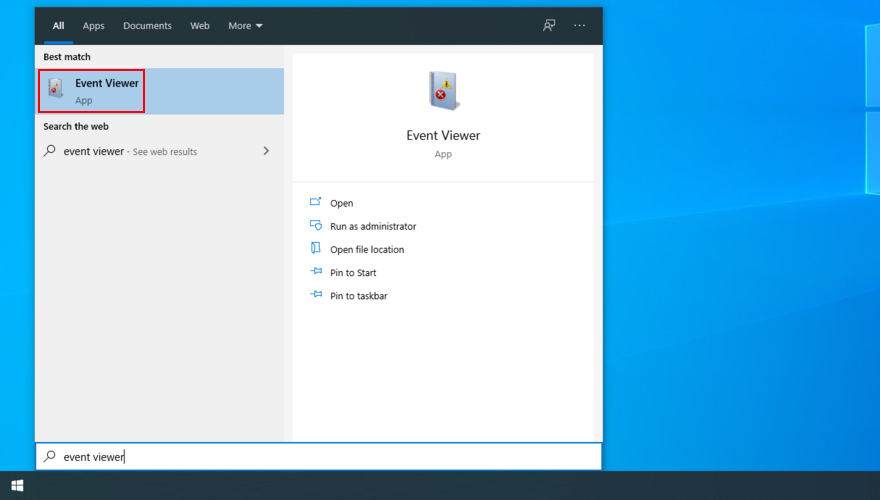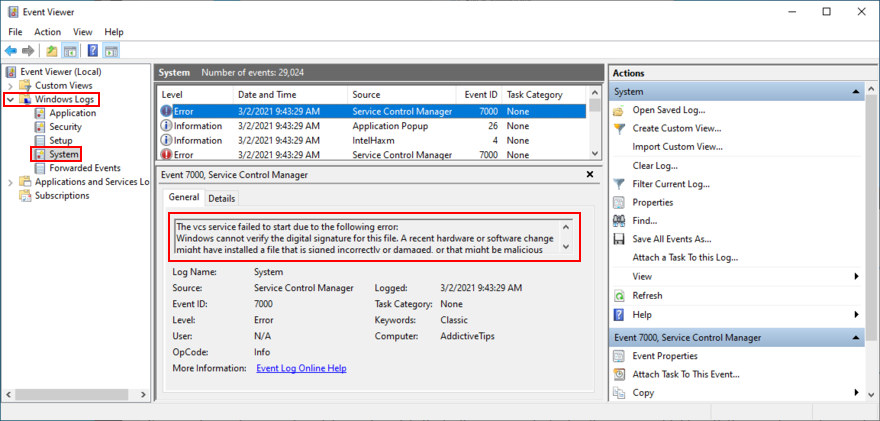Les messages d'erreur BSOD sont ennuyeux et dommageables pour votre ordinateur, vous empêchant de mener vos activités PC typiques. Mais vous pouvez toujours les réparer sans avoir à réinitialiser Windows en usine .
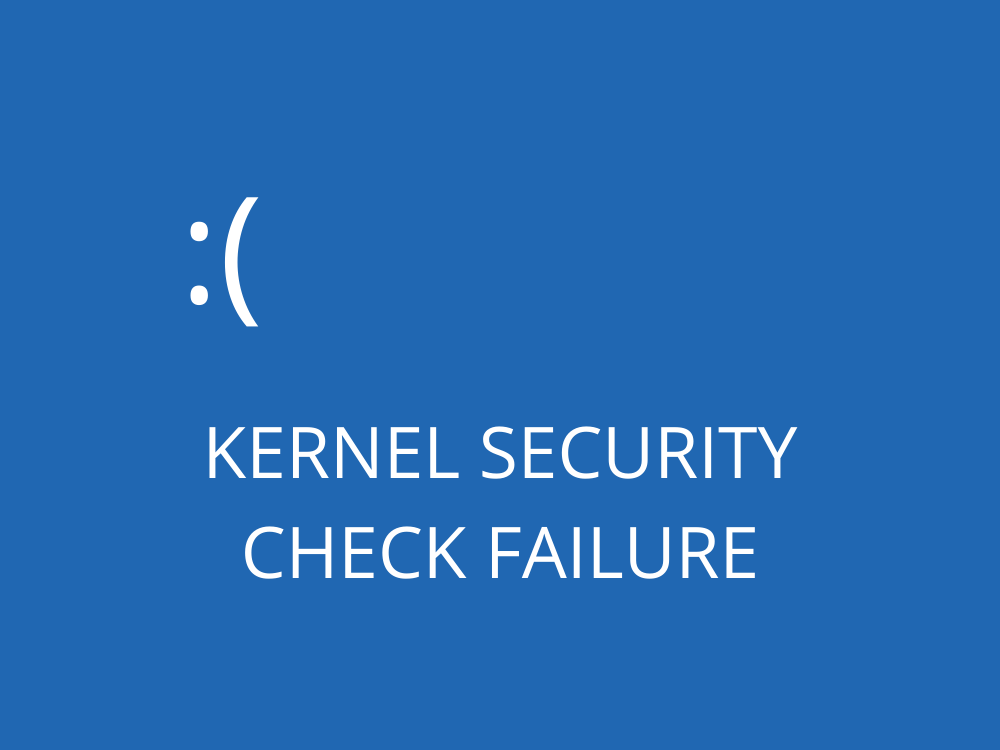
Qu'est-ce que l'ÉCHEC DE LA VÉRIFICATION DE LA SÉCURITÉ DU NOYAU ?
KERNEL_SECURITY_CHECK_FAILURE est un message d'erreur d'écran bleu de la mort qui arrête toutes les activités sur votre ordinateur et l'empêche de fonctionner correctement.
Cela se produit généralement parce qu'une vérification de compatibilité de fichier a échoué, ce qui signifie que le fichier doit être réparé, mis à jour ou remplacé.
Cependant, il peut y avoir diverses autres causes pour lesquelles vous recevez le code d'arrêt KERNEL SECURITY CHECK FAILURE, telles que des pilotes obsolètes, une infection par un logiciel malveillant, des problèmes de mémoire, un logiciel de sécurité défectueux, des fichiers système corrompus ou des erreurs de disque dur.
Correction du code d'arrêt pour KERNEL_SECURITY_CHECK_FAILURE
Puisqu'il s'agit d'un code d'arrêt BSOD, la réparation de KERNEL SECURITY CHECK FAILURE sur Windows 10 et les versions antérieures de Windows dépend du fait qu'elle a été déclenchée par des problèmes logiciels ou matériels.
Les problèmes logiciels sont plus faciles à résoudre. Cependant, lorsqu'il s'agit de résoudre les erreurs matérielles, vous devez vous salir les mains.
Avant d'essayer d'apporter des modifications importantes à votre ordinateur et à votre système d'exploitation, vous devez créer un point de restauration système . Il vous permet de ramener Windows à un état stable, si nécessaire.
De plus, si votre système entre dans une boucle de redémarrage en raison du problème KERNEL SECURITY CHECK FAILURE, vous devez démarrer Windows en mode sans échec .
1. Assurez-vous que vos pilotes sont nouveaux et compatibles
Si les pilotes de votre ordinateur ne fonctionnent pas correctement, cela peut être la raison pour laquelle votre écran devient bleu et affiche le code d'arrêt KERNEL SECURITY CHECK FAILURE. Sinon, vous pourriez avoir des pilotes manquants, que vous pouvez facilement réparer.
Voici comment réinstaller les pilotes :
- Cliquez avec le bouton droit sur le bouton Démarrer de Windows 10 et sélectionnez Gestionnaire de périphériques
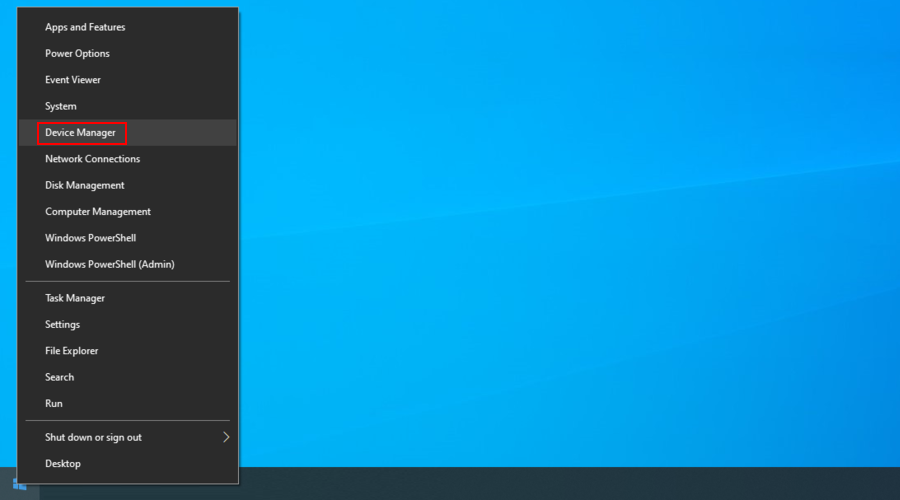
- Sélectionnez et cliquez avec le bouton droit sur un appareil, puis cliquez sur Désinstaller l'appareil
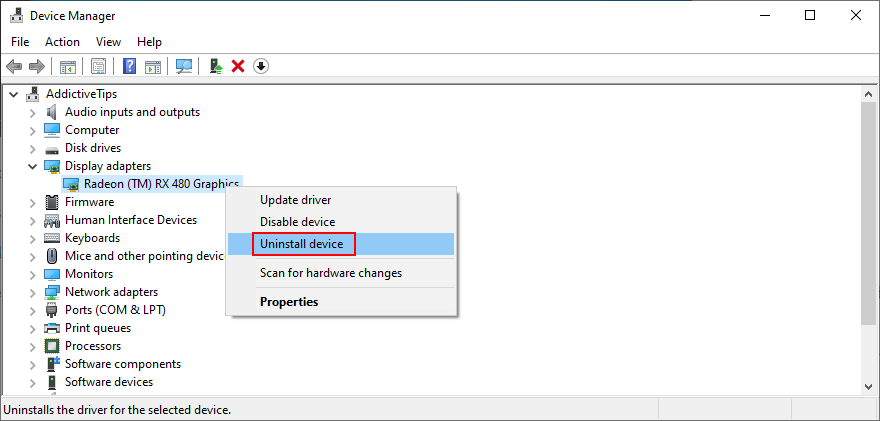
- Procédez à la suppression de l'appareil et redémarrez votre ordinateur. Le pilote sera réinstallé automatiquement
- Faites-le pour tous vos appareils
Voici comment mettre à jour les pilotes :
- Accédez au Gestionnaire de périphériques , cliquez avec le bouton droit sur un périphérique et sélectionnez Mettre à jour le pilote
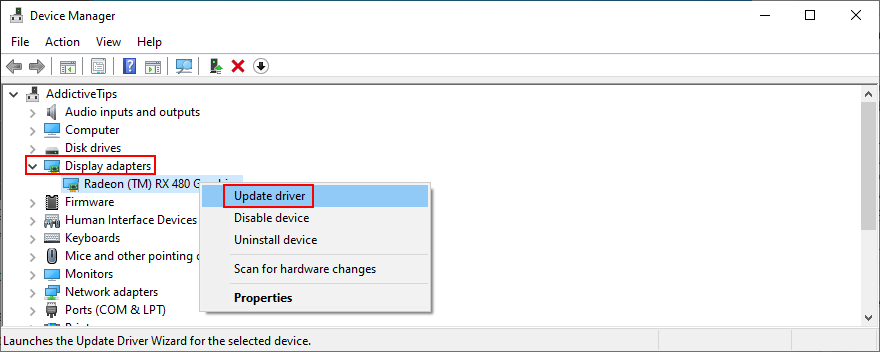
- Cliquez sur Rechercher automatiquement le logiciel pilote mis à jour
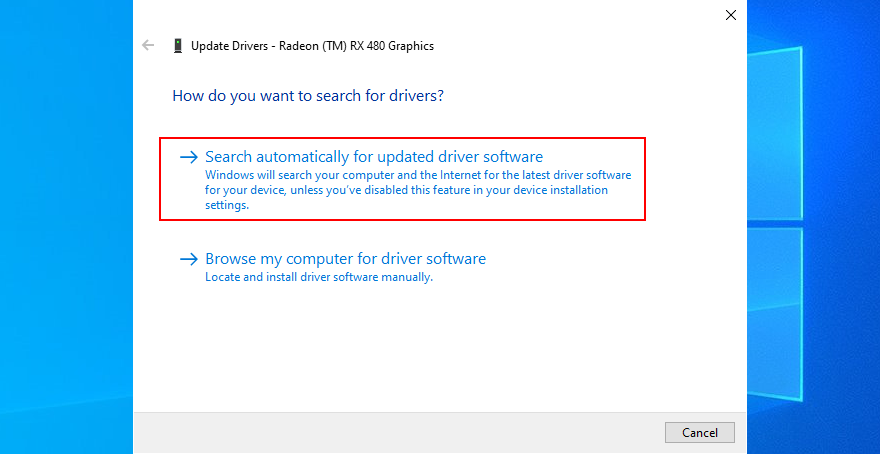
- Si vous obtenez le message Les meilleurs pilotes pour votre appareil sont déjà installés , cliquez sur Rechercher les pilotes mis à jour sur Windows Update
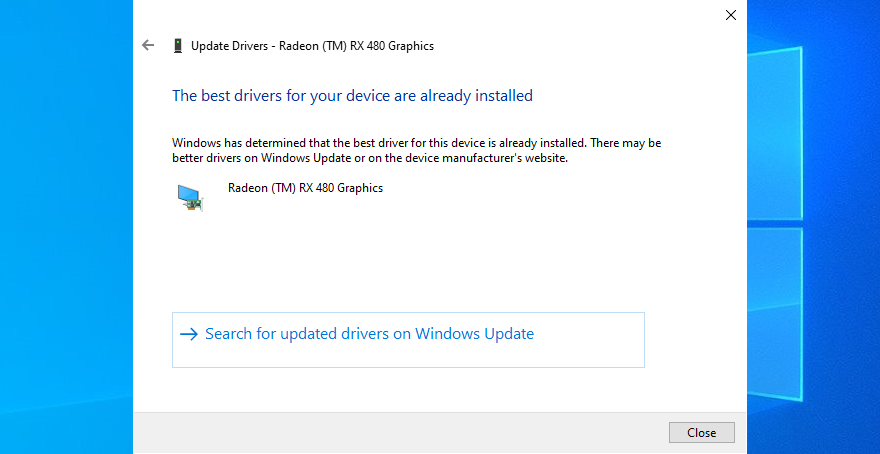
Malheureusement, Windows ne parvient souvent pas à trouver les nouvelles mises à jour en ligne, même en consultant Windows Update.
Pour résoudre ce problème, vous pouvez identifier manuellement la version de votre pilote et en trouver une plus récente sur le site Web du fabricant, puis la télécharger et l'installer. Vous pouvez utiliser un outil comme DriverVerifier pour détecter vos pilotes actuels.
Cependant, c'est un processus qui prend du temps, surtout si vous devez mettre à jour plusieurs pilotes. Au lieu de cela, nous vous suggérons d'opter pour les mises à jour de pilotes . Ces applications logicielles sont capables de mettre à jour plusieurs pilotes en même temps.
2. Débranchez tous les périphériques matériels externes
Si l'un de vos périphériques est défectueux ou n'est pas compatible avec votre système d'exploitation et votre ordinateur, cela peut entraîner divers problèmes tels que l'erreur KERNEL SECURITY CHECK FAILURE.
Par exemple, c'est une bonne idée de comparer votre matériel avec les spécifications officielles de Windows 10 pour vous assurer que tout est correct.
Ou, il pourrait y avoir un problème avec vos ports USB, pas l'équipement lui-même. Pour tester cette théorie, connectez simplement vos appareils compatibles USB à différents ports.
Cependant, cela ne résout pas le problème, alors débranchez tout. Confirmez que vous ne recevez plus le message BSOD et commencez à rebrancher votre équipement une pièce à la fois pour identifier le coupable.
3. Obtenez les dernières mises à jour Windows
Assurez-vous de télécharger et d'installer les dernières mises à jour Windows sur votre ordinateur. De cette façon, vous pouvez profiter des dernières fonctionnalités, améliorations et correctifs de sécurité.
- Ouvrez le menu Démarrer , tapez Rechercher les mises à jour et appuyez sur Entrée
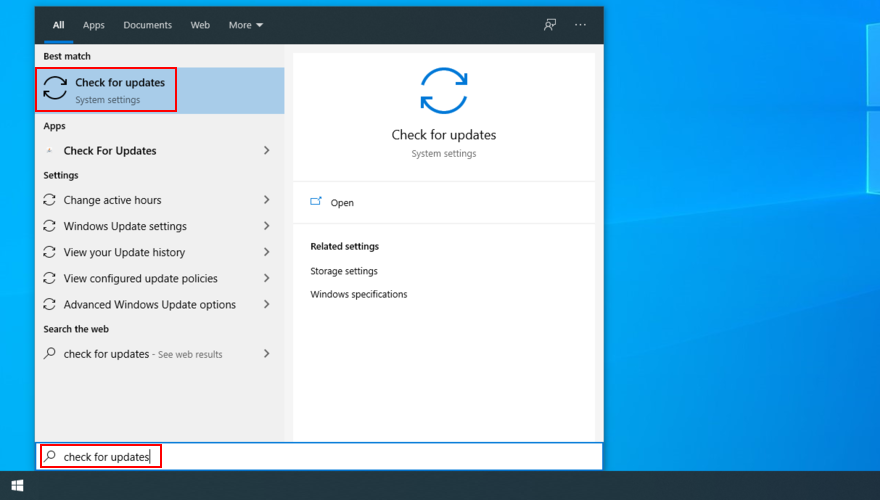
- Attendez que Windows recherche les mises à jour. S'il y a quelque chose en attente, cliquez sur Télécharger
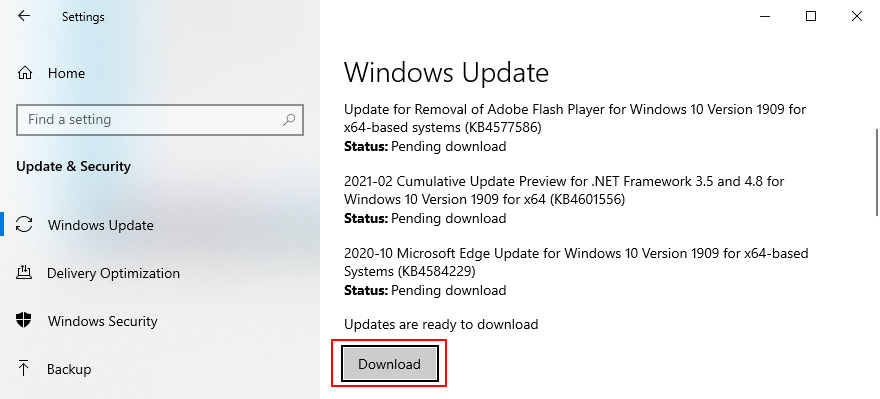
- Redémarrez l'ordinateur une fois les mises à jour installées. Vous devrez peut-être le faire plusieurs fois
4. Désactivez vos outils d'overclocking
De nombreux joueurs ont recours à des utilitaires d'overclocking pour obtenir plus de puissance de leur ordinateur, afin d'améliorer la configuration système requise pour leurs jeux préférés.
Utiliser un outil d'overclocking signifie modifier vos paramètres RAM , CPU et GPU. Malheureusement, cela pourrait également conduire à des messages d'erreur BSOD tels que KERNEL SECURITY CHECK FAILURE.
Pour résoudre ce problème, vous devez désactiver votre logiciel d'overclocking et réinitialiser vos paramètres d'horloge par défaut.
5. Exécutez une analyse des logiciels malveillants
Si votre ordinateur était infecté par des agents malveillants dangereux, ils pourraient avoir détourné votre système d'exploitation et désactivé vos processus actuels.
Par conséquent, vous pouvez rencontrer des problèmes de stabilité du système et des erreurs BSOD telles que KERNEL SECURITY CHECK FAILURE.
Lancez simplement votre application antimalware et lancez une analyse pour vous débarrasser de tous les fichiers infectés sur votre PC. Si vous n'avez pas installé d'outil tiers, vous pouvez utiliser Windows Defender :
- Appuyez sur la touche Win , tapez Windows Security et ouvrez cette application
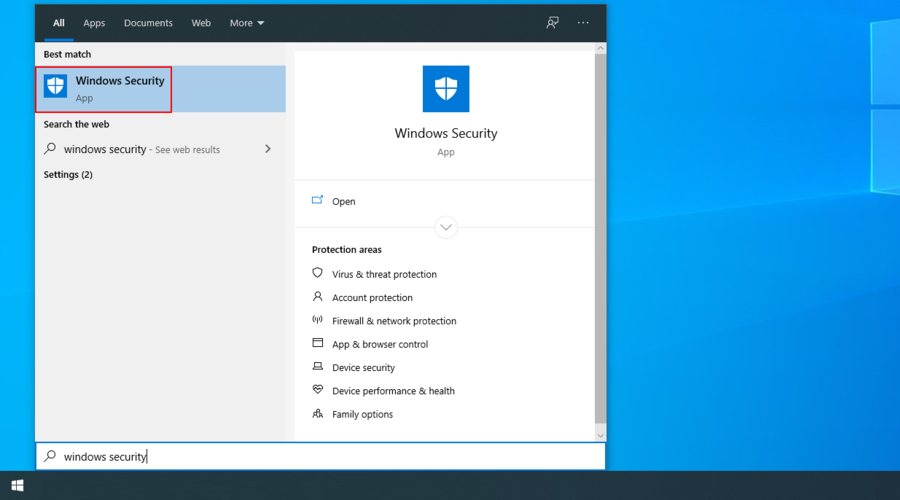
- Sélectionnez Protection contre les virus et menaces

- Cliquez sur Options d'analyse
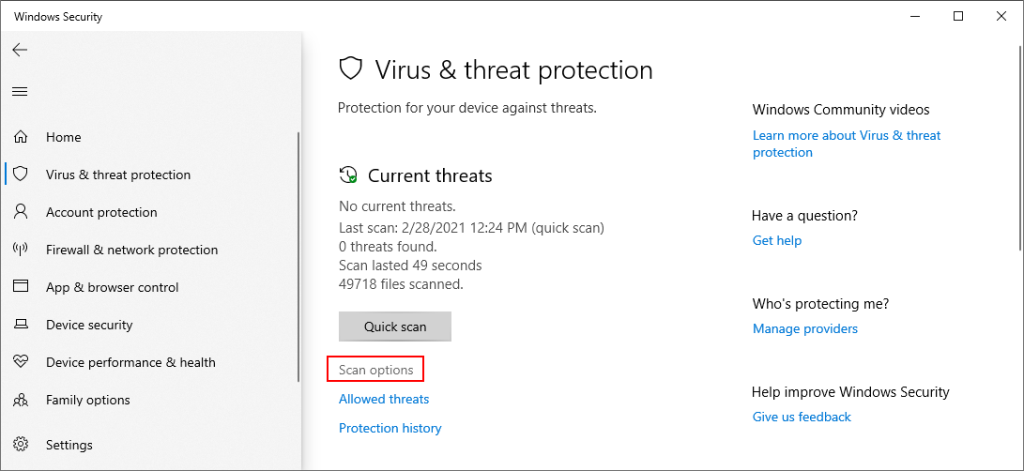
- Sélectionnez Analyse rapide et cliquez sur Analyser maintenant
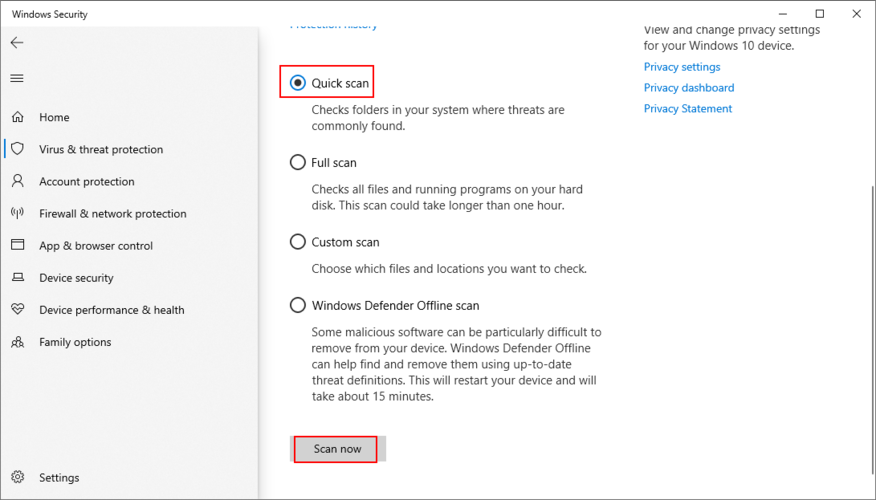
- Une fois l'analyse terminée, vous pouvez en exécuter une nouvelle à l'aide de l' option d' analyse hors ligne de Windows Defender.
6. Vérifiez votre ordinateur pour les erreurs
Les erreurs du disque dur et du système d'exploitation sont une autre raison pour laquelle vous pourriez voir le code d'arrêt KERNEL SECURITY CHECK FAILURE sur votre écran. Pour les vérifier et les corriger, vous avez besoin de l'environnement de ligne de commande :
Commencez par CHKDSK (vérifier le disque) :
- Assurez-vous de quitter toutes les applications
- Appuyez sur la touche Win + R , tapez cmd , puis appuyez sur Ctrl + Shift + Enter pour ouvrir l'invite de commande avec les droits d'élévation
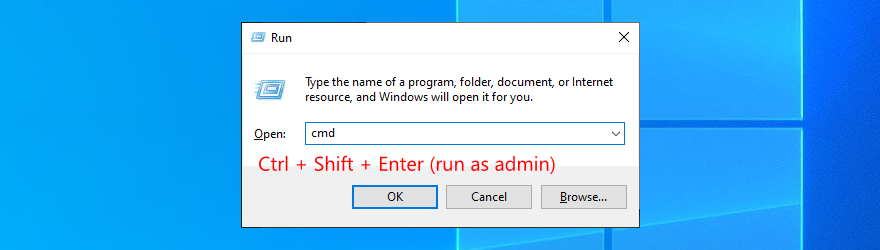
- Si Windows est installé sur la partition C :, tapez
chkdsk c: /f. Sinon, remplacez c:par la bonne lettre de pilote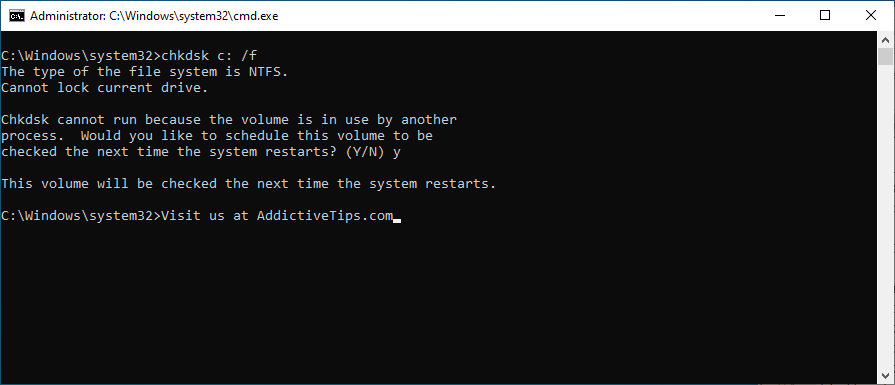
- Tapez y et appuyez sur Entrée lorsque l'outil vous demande de planifier l'analyse au prochain démarrage de Windows
- Redémarrez votre ordinateur et attendez que CHKDSK termine son travail
Si votre disque dur contient des erreurs, vous pouvez faire confiance à l'utilitaire Check Disk pour les résoudre. Cependant, si l'erreur KERNEL SECURITY CHECK FAILURE persiste, passez à la solution suivante.
Continuez avec SFC (vérificateur de fichiers système) :
- Exécuter CMD avec les droits d'administrateur
- Tapez
sfc /scannowet appuyez sur Entrée . Une fois l'analyse terminée, SFC essaiera de réparer tous les fichiers système corrompus qu'il trouve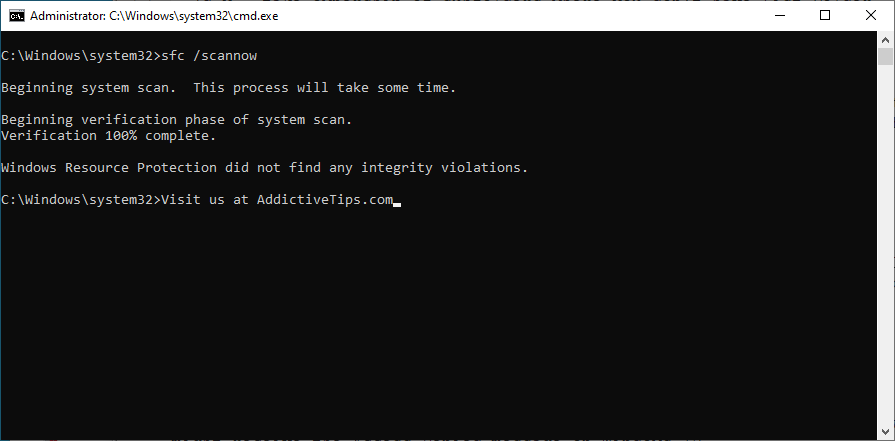
- Redémarrez votre PC
Le vérificateur de fichiers système est idéal pour réparer les fichiers corrompus qui appartiennent à Windows et qui peuvent déclencher des erreurs d'écran bleu de la mort. Mais, si ça ne marche pas non plus, il est temps de sortir les gros canons.
Terminez avec DISM (Deployment Image Servicing and Management) :
- Ouvrir l'invite de commande en tant qu'administrateur
- Tapez
DISM /online /cleanup-image /scanhealthet appuyez sur Entrée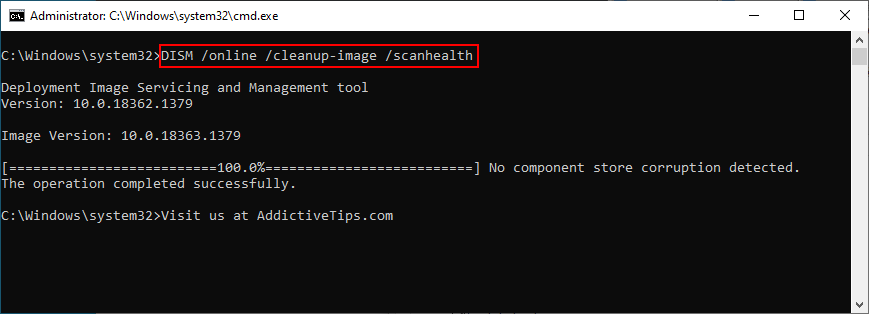
- S'il y a des problèmes signalés, écrivez
DISM /online /cleanup-image /restorehealthpour les résoudre
- Redémarrez votre PC, relancez CMD en tant qu'administrateur, écrivez
sfc /scannowet appuyez sur Entrée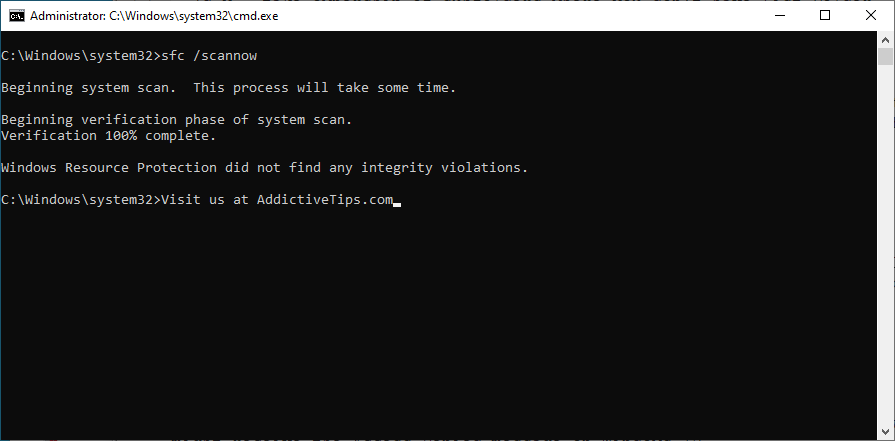
- Redémarrez votre ordinateur à nouveau
La maintenance et la gestion des images de déploiement recherchent les fichiers système corrompus dans le magasin de composants de l'image Windows. Si le code d'arrêt KERNEL SECURITY CHECK FAILURE sur Windows 10 est causé par un événement qui s'y produit, alors DISM doit s'en occuper.
7. Désinstallez les programmes récents ou inconnus
Certaines applications peuvent endommager votre ordinateur et provoquer des erreurs BSOD, en particulier si elles modifient le registre de votre système, ajoutent de nouveaux fichiers DLL ou se mélangent à des bibliothèques existantes.
Voici comment désinstaller un logiciel récent :
- Cliquez avec le bouton droit sur le bouton Démarrer de Windows 10 et sélectionnez Applications et fonctionnalités
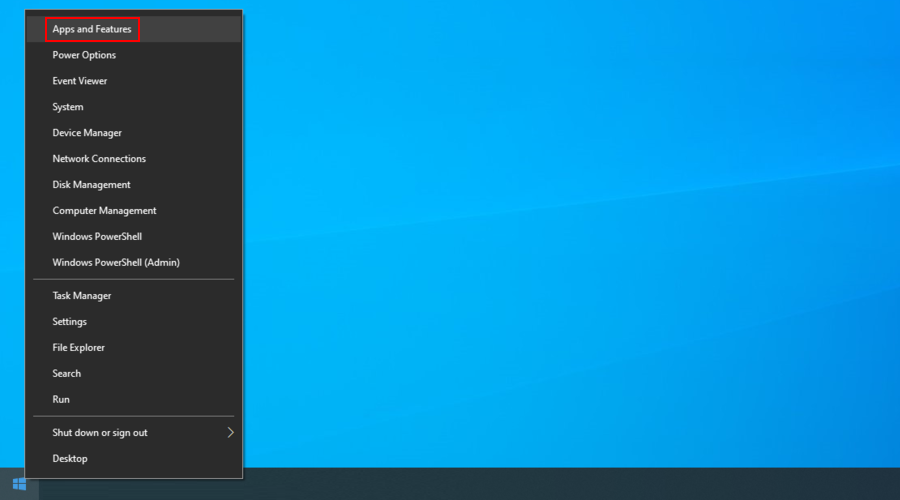
- Définissez Trier par sur la date d'installation
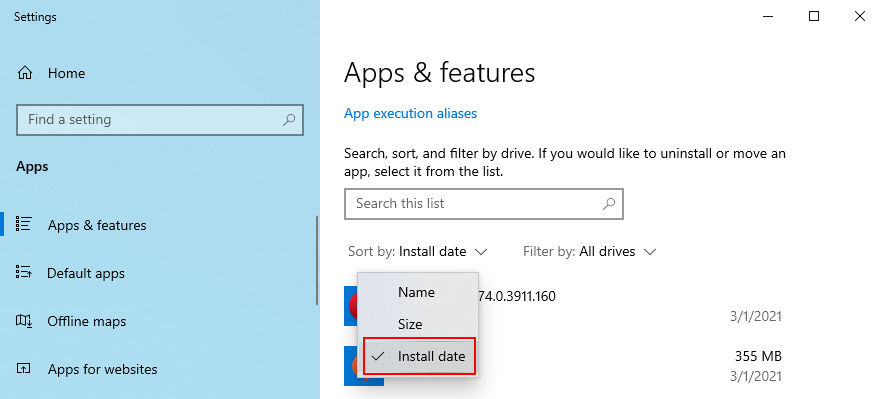
- Choisissez le premier programme dans la liste, cliquez sur Désinstaller et suivez les instructions de suppression
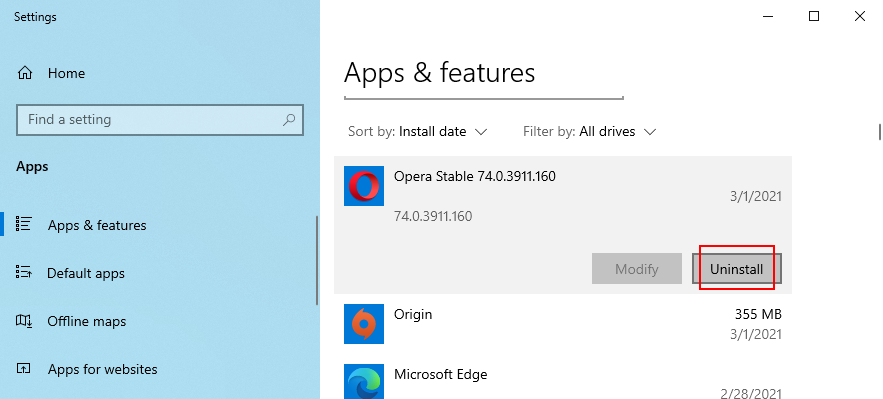
- Redémarrez votre PC
Cependant, si le programme défectueux a déjà apporté des modifications au registre système et aux fichiers DLL, l'utilisation du programme de désinstallation par défaut de Windows n'aidera pas.
Au lieu de cela, vous pouvez utiliser un programme de désinstallation tiers qui, en plus de supprimer un programme de votre PC, supprime tous les fichiers et entrées de registre restants.
8. Utiliser la récupération du système
La restauration de votre système d'exploitation à un point de contrôle précédent est un moyen rapide et facile d'éliminer l'erreur KERNEL SECURITY CHECK FAILURE si elle est causée par un problème logiciel que vous ne pouvez pas identifier.
Tout ce que vous avez à faire est de choisir un point de contrôle créé avant de commencer à voir le code d'arrêt.
- Assurez-vous que vous êtes connecté en tant qu'administrateur
- Appuyez sur la touche Win + R , tapez panneau de configuration et appuyez sur Entrée
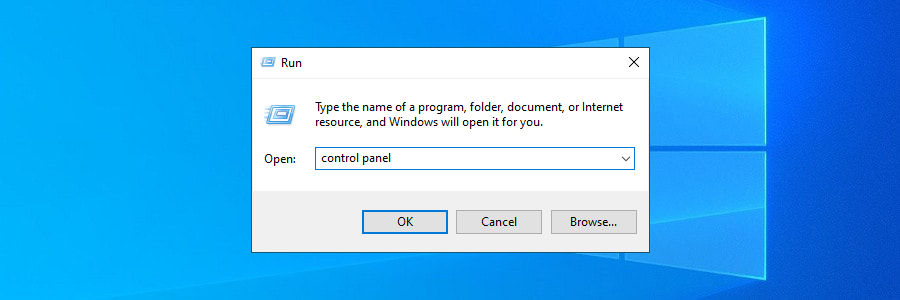
- Cliquez sur Récupération
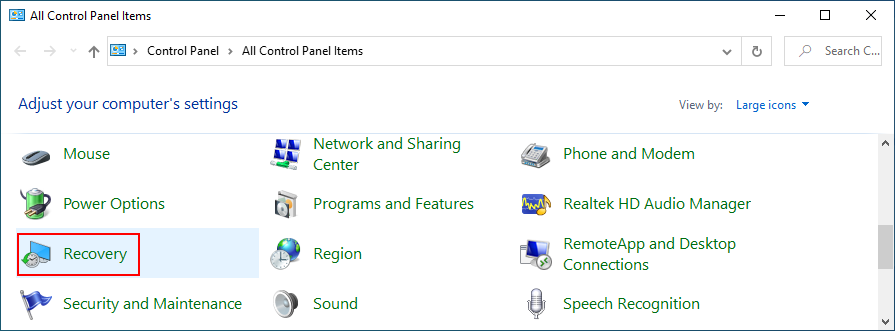
- Sélectionnez Ouvrir la restauration du système
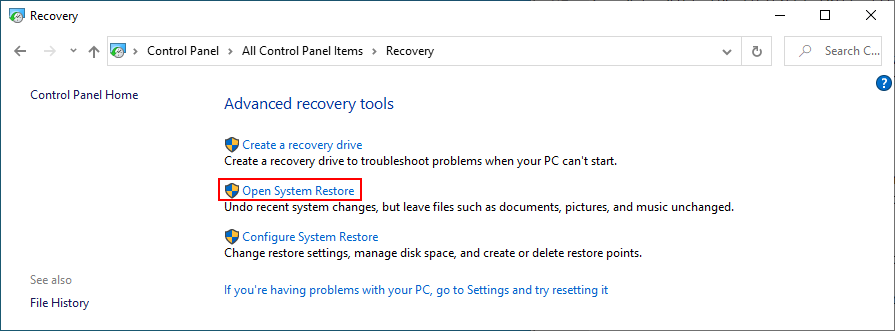
- Choisissez un point de contrôle, cliquez sur Suivant et suivez les instructions à l'écran
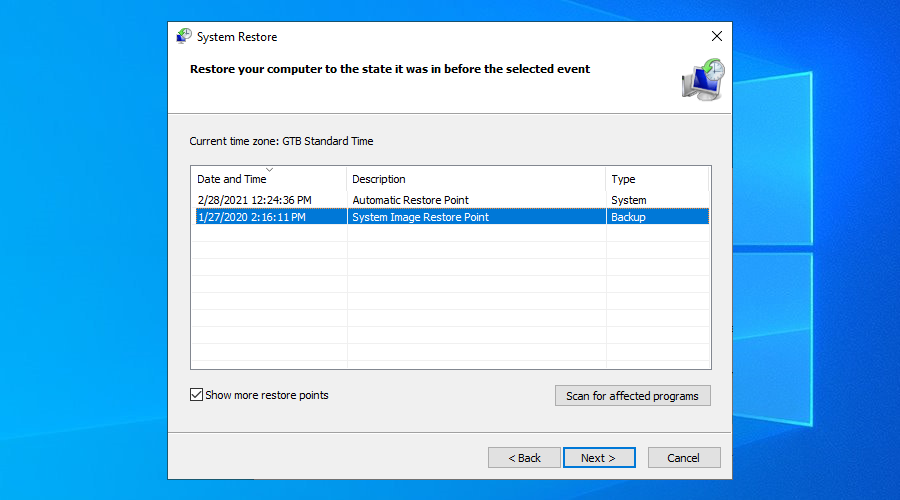
- Redémarrez votre ordinateur
9. Vérifiez votre RAM
Si votre ordinateur rencontre des problèmes avec la RAM, cela peut entraîner divers messages d'erreur BSOD, y compris le code d'arrêt KERNEL SECURITY CHECK FAILURE. Vous pouvez vérifier si votre carte mémoire fonctionne correctement en exécutant un outil Windows, sans rien installer d'autre :
- Assurez-vous de fermer tous les programmes en cours d'exécution
- Appuyez sur la touche Win , recherchez Windows Memory Diagnostic et ouvrez cette application
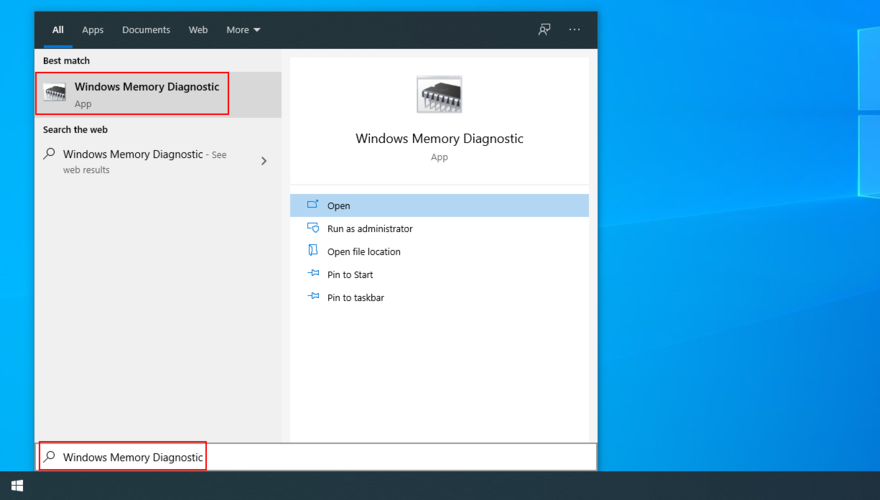
- Cliquez sur Redémarrer maintenant et recherchez les problèmes
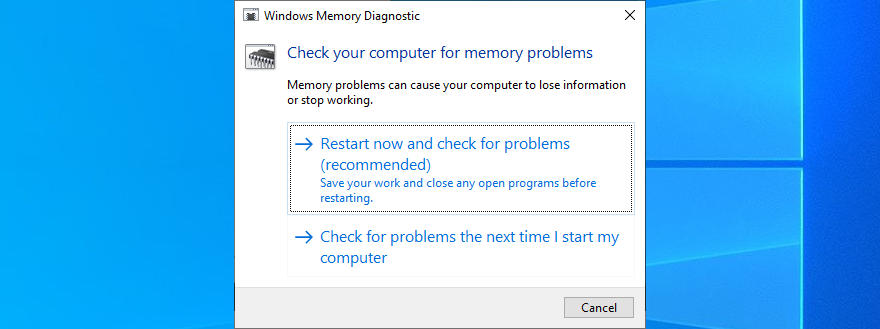
Pendant le redémarrage du système, Windows Memory Diagnostic analyse votre ordinateur à la recherche d'erreurs de mémoire. Cependant, si vous préférez une approche plus avancée, vous pouvez consulter MemTest .
10. Libérez de l'espace disque
Un espace disque insuffisant peut causer de nombreux problèmes sur votre ordinateur, des applications qui ne fonctionnent plus correctement aux erreurs BSOD telles que KERNEL SECURITY CHECK FAILURE.
Cependant, il existe une solution simple à ce problème : libérer de l'espace disque. Cela signifie copier vos précieuses données sur un disque dur externe, les télécharger sur le cloud et supprimer les fichiers indésirables qui occupent inutilement votre espace disque.
Il existe de nombreux nettoyeurs de disque. Cependant, si vous ne souhaitez rien configurer, vous pouvez utiliser l'utilitaire de nettoyage de disque Windows à la place.
Voici comment utiliser le nettoyage de disque :
- Assurez-vous que vous êtes connecté en tant qu'administrateur du PC
- Visitez la Corbeille et le dossier Téléchargements pour restaurer et copier tous les fichiers précieux
- Cliquez avec le bouton droit sur le lecteur C: et ouvrez Propriétés
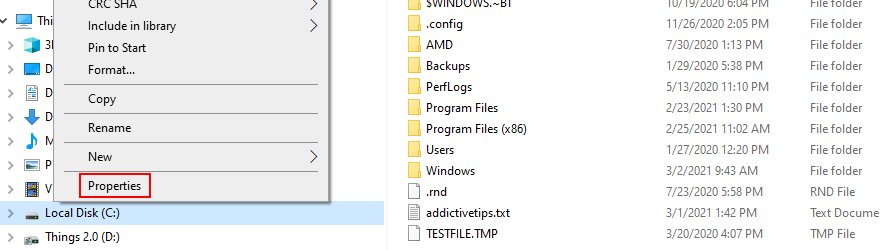
- Allez dans l' onglet Général et cliquez sur Nettoyage de disque
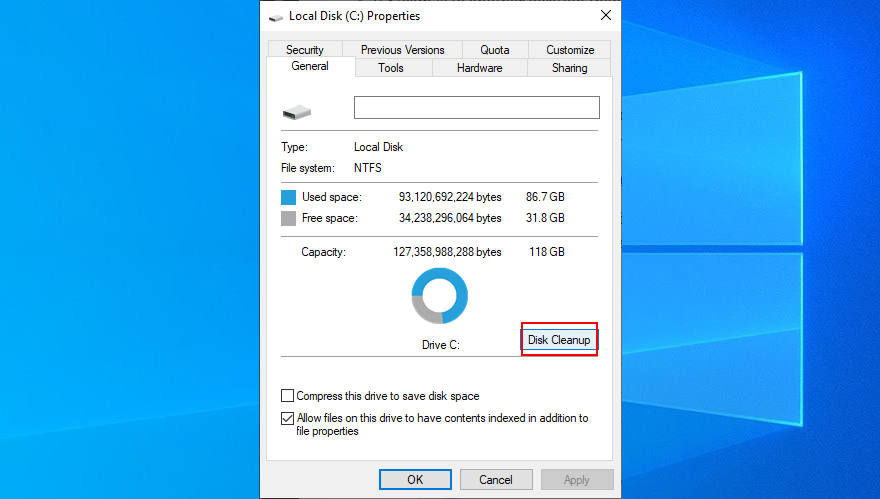
- Sélectionnez tous les éléments et cliquez sur Nettoyer les fichiers système
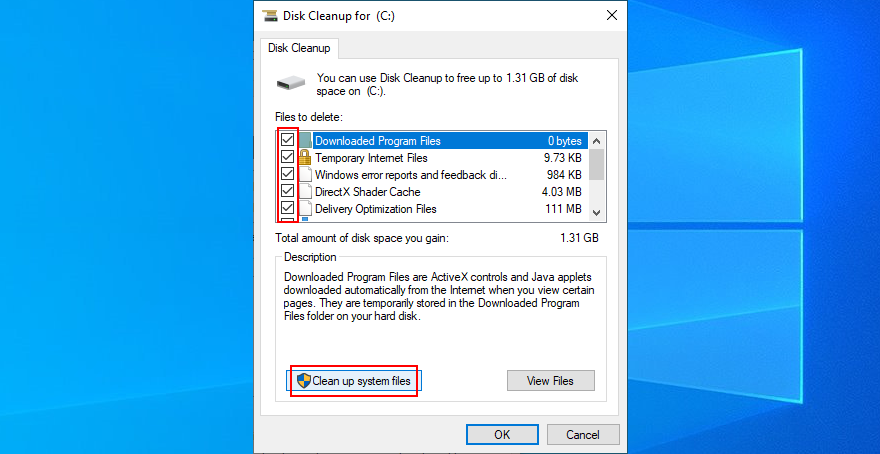
- Une fois que Windows a terminé l'analyse, sélectionnez à nouveau tous les éléments, cliquez sur OK et sur Supprimer les fichiers pour confirmer
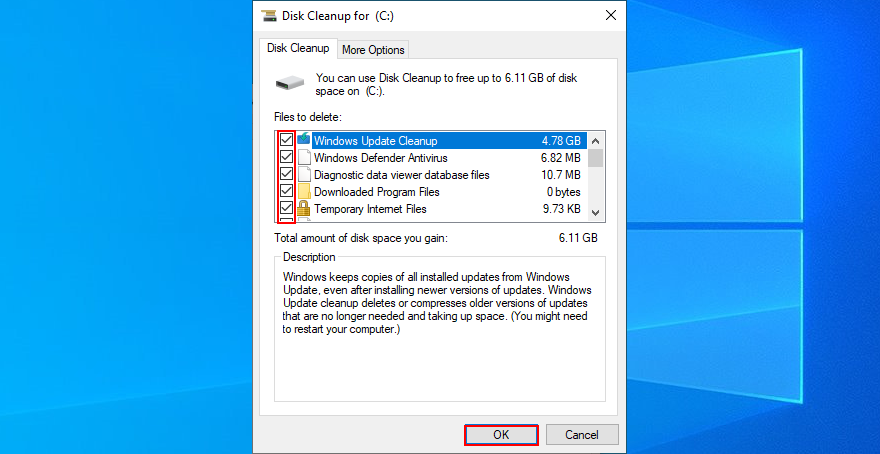
11. Exécutez un démarrage propre
Exécuter un démarrage en mode minimal signifie charger Windows uniquement avec les pilotes et services requis tout en excluant tout le reste. C'est un bon moyen d'isoler les parties potentiellement coupables et de résoudre en toute sécurité l'erreur KERNEL SECURITY CHECK FAILURE.
- Click the Start menu, type System Configuration, and open this app
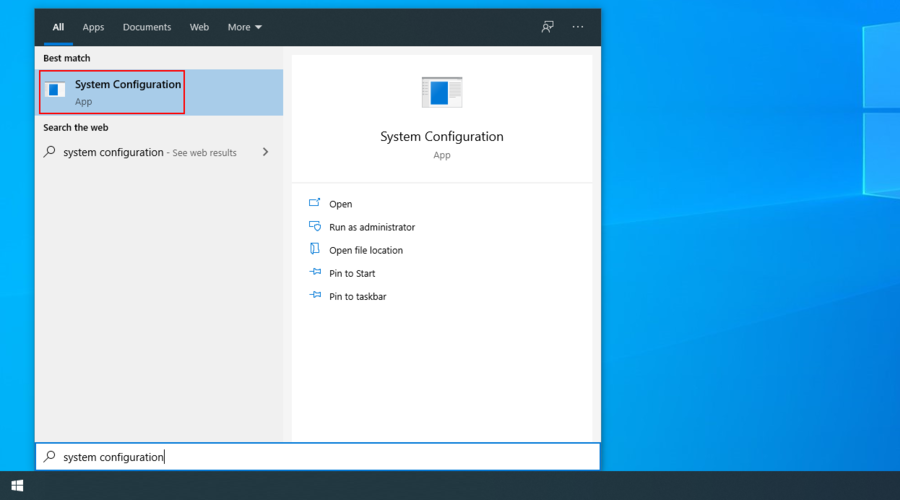
- Go to the Services tab, deselect Hide all Microsoft services, and click Disable all
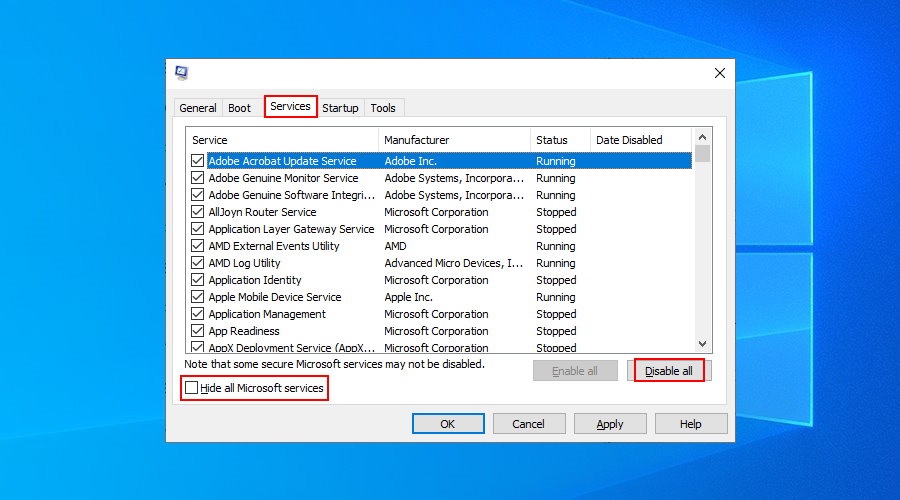
- Select the Startup tab and click Open Task Manager
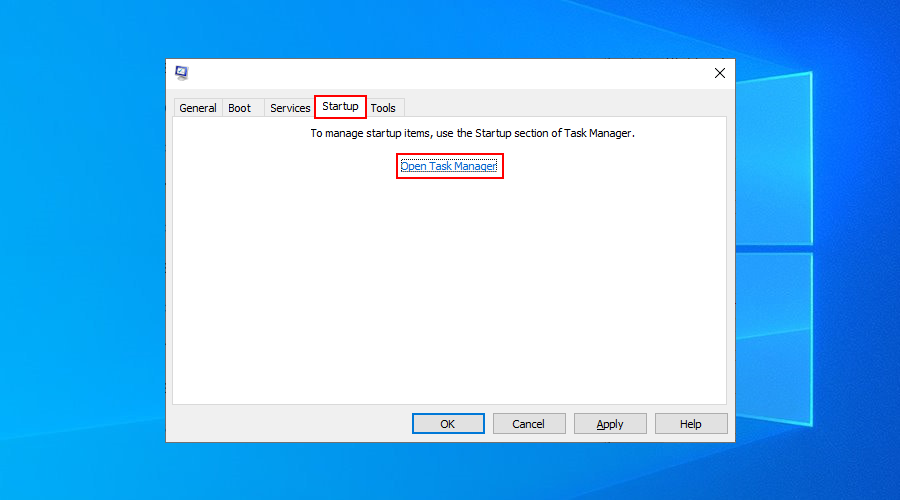
- End all active tasks and restart your PC
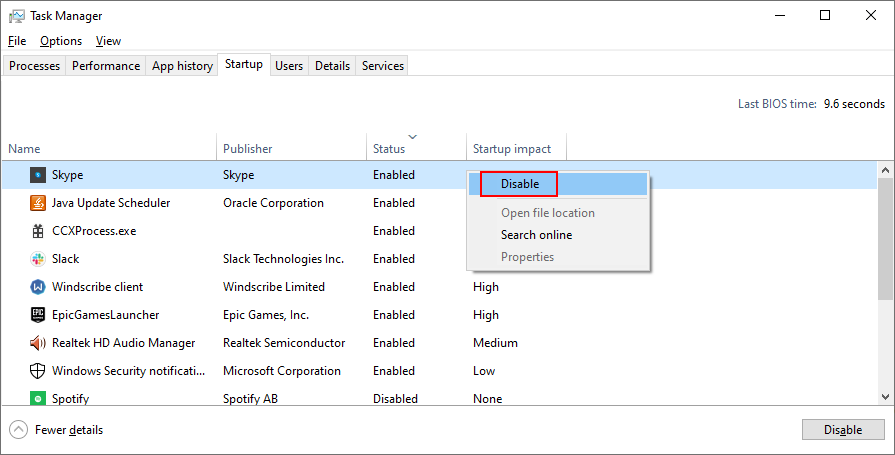
12. Use Event Viewer
Immediately after you receive the KERNEL SECURITY CHECK FAILURE error, you should reboot your computer and fire up the Windows Event Viewer. If you’re lucky, you might get more information about the cause of the BSOD error.
Here’s how to use Event Viewer:
- Click Start, type event viewer, and press Enter
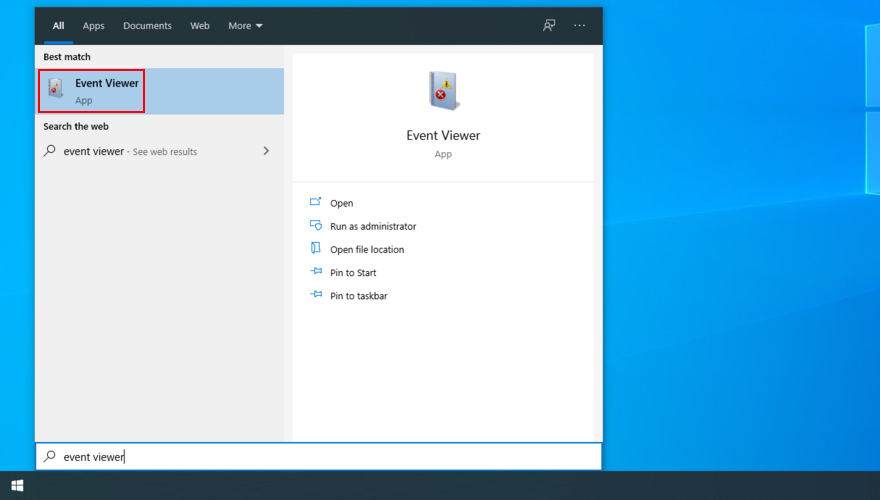
- Open the Windows Logs area on the left side and select System
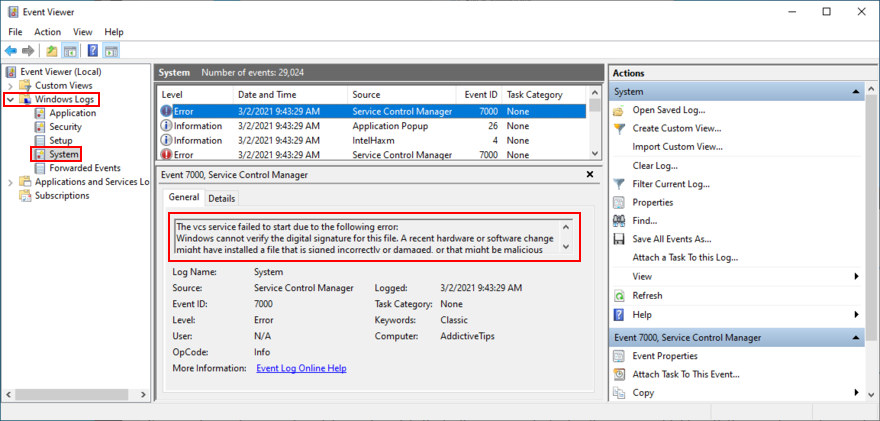
- Click the first error on the list and check out its description
The error’s description could give you enough data, like a file name, to look up more information about the root of the problem that triggers the KERNEL SECURITY CHECK FAILURE stop code on Windows 10.
Conclusion: BSOD Kernel Security Check Failure
To sum up, you can fix the KERNEL_SECURITY_CHECK_FAILURE error by checking your drivers, detaching your hardware devices, and getting the latest Windows updates.
You should also disable your overclocking software, run a malware scan, check your system for errors, uninstall recent or unknown programs, and use System Recovery.
C'est également une bonne idée de vérifier la mémoire de votre système, de libérer de l'espace disque, d'exécuter un démarrage en mode minimal et d'utiliser l'Observateur d'événements pour obtenir plus de détails sur le problème.
Les solutions ci-dessus ont-elles fonctionné pour vous ? Nous espérons n'avoir manqué aucune étape importante. Faites-nous savoir dans la section commentaire ci-dessous.